So aktivieren Sie den HDR-Modus in Windows 10
Microsoft hat endlich seinen HDR-Modus (High Dynamic Range) für Windows 10 verbessert, und jetzt können auch Sie echte HDR mit Windows HD- Farbeinstellungen erleben.
HDR verbessert die grafische Darstellung erheblich und macht Ihr tägliches visuelles Erlebnis heller, lebendiger und farbenfroher. Trotz wiederkehrender Probleme mit HDR in den letzten Jahren ist der Windows 10 HDR-Modus besser als je zuvor.
Schauen wir uns an, wie Sie den Windows 10 HDR-Modus aktivieren und Ihr visuelles Erlebnis verbessern können.
Warum ist HDR so eine große Sache?
HDR verbessert die visuelle Qualität von Spielen, Videos und Apps erheblich, um mehr Details und eine lebendigere und hellere Anzeige zu erzielen. High Dynamic Range (HDR) verbessert die Anzeigequalität im Vergleich zu herkömmlichen SDR-Anzeigen (Standard Dynamic Range) erheblich. HDR-Displays wirken auch realistischer und leuchtender.
Microsoft hat seine Auto HDR-Funktion im Insider Preview Build 21337 vorgestellt . Der Auto HDR wurde erstmals auf der Xbox X / S verfügbar gemacht. Die AI-basierte Technologie bietet Benutzern HDR-Grafiken in Echtzeit. Wir gehen davon aus, dass Microsoft die Windows 10 Auto HDR-Funktion im Jahr 2021 vollständig für Benutzer bereitstellen wird.
Windows 10 HDR-Kompatibilität
Bevor Sie HDR unter Windows 10 aktivieren, müssen Sie sicherstellen, dass Ihr Display und Ihr PC HDR-kompatibel sind. Wenn Ihr PC die Mindestanforderungen erfüllt, können Sie die HDR-Funktion auf Ihrem Windows 10-PC aktivieren.
Die HDR-Anzeigeanforderungen für integrierte Displays, die von Microsoft aufgelistet werden, lauten wie folgt:
- Mindestauflösung von 1080p (1920 x 1080).
- Helligkeit von 300 Nits oder besser.
- Windows 10 Version 1803 oder höher.
- Diskrete oder integrierte Grafikkarte mit Unterstützung für die Verwaltung digitaler Rechte von PlayReady und 10-Bit-Videodecodierung.
Wenn Ihr eingebautes Display HDR nicht unterstützt, können Sie ein externes Display erwerben, das HDR unter Windows 10 unterstützt. Die Mindestanforderungen zum Anzeigen und Abspielen von HDR-Inhalten auf externen Displays lauten wie folgt:
- Der HDR-Monitor / das HDR-Display muss DisplayPort 1.4 oder HDMI 2.0 (oder höher) unterstützen.
- Externe Displays mit HDR10-Unterstützung. Wir empfehlen die Verwendung eines DisplayHDR- zertifizierten externen Monitors.
- Windows 10-PC mit einer integrierten oder diskreten Grafikkarte, die die Unterstützung der digitalen Rechteverwaltung für PlayReady 3.0 und die 10-Bit-Videodekodierung unterstützt.
- Neuester installierter Grafikkartentreiber – Sie können Ihre Grafikkarte über die Website des Herstellers oder über Windows Update aktualisieren.
- Windows Display Driver Model (WDDM) 2.4 oder höher.
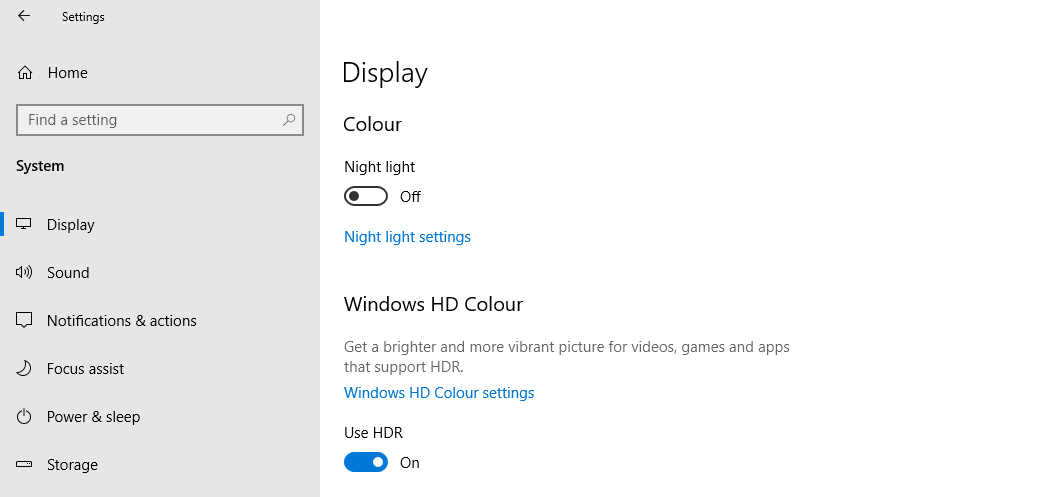
Nachdem Sie überprüft haben, ob Ihr Display HDR-kompatibel ist, benötigen Sie eine endgültige Bestätigung der HDR-Kompatibilität:
- Suchen Sie nach Einstellungen oder klicken Sie auf das Zahnrad – Symbol im Startmenü auf Start – Einstellungen.
- Navigieren Sie zu System> Anzeige> Windows HD-Farbe.
- Bestätigen Sie, ob die Option HDR- Umschaltfunktion verwenden im Abschnitt Windows HD-Farbe verfügbar ist.
Wenn die Option HDR verwenden angezeigt wird, können Sie den HDR-Modus unter Windows 10 aktivieren.
So aktivieren Sie den HDR-Modus in Windows 10
Wenn Ihr PC und Ihre Displays HDR-kompatibel sind, können Sie den HDR-Modus aktivieren und beim Spielen oder Streamen von Videoinhalten ein besseres visuelles Erlebnis genießen.
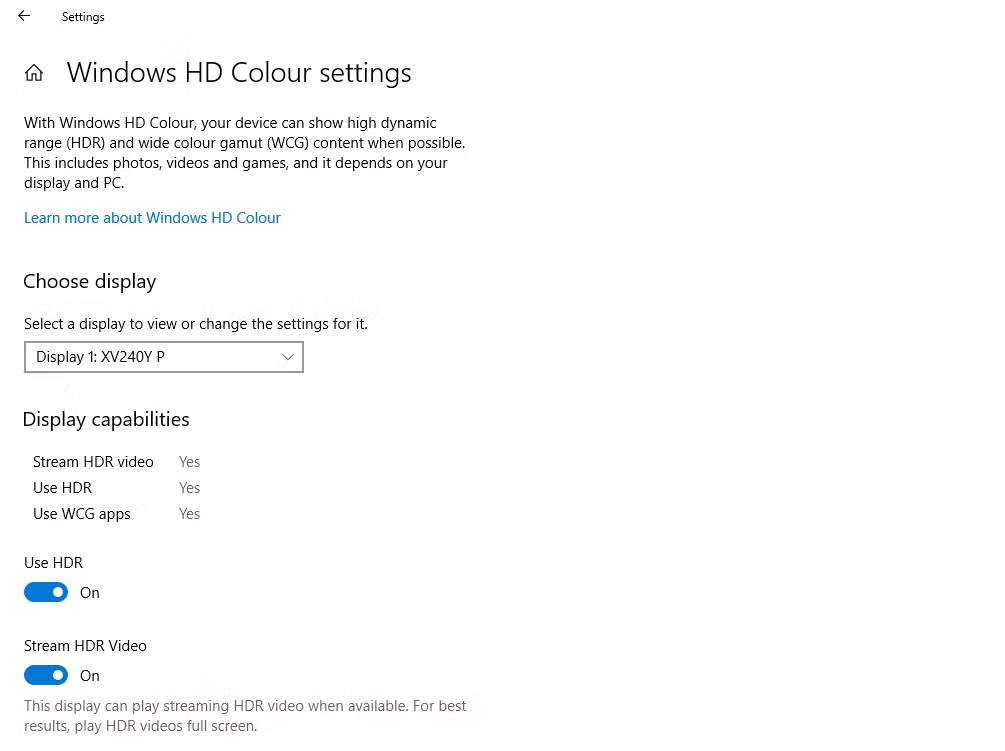
Führen Sie die folgenden Schritte aus, um den HDR-Modus unter Windows 10 zu aktivieren:
- Drücken Sie die Windows-Taste + I , um das Einstellungsfenster zu öffnen.
- Gehen Sie zu System > Anzeige.
- Wenn Sie mehr als ein Display an Ihren Windows 10-PC angeschlossen haben, wählen Sie das HDR-kompatible Display unter Neu anordnen des Displays .
- Klicken Sie auf Windows HD-Farbeinstellungen.
- Schalten Sie die Optionen HDR verwenden und HDR-Video streamen ein, um den HDR-Modus zu aktivieren.
- Sie können dann die Helligkeit Ihres HDR-Displays über den Schieberegler für die HDR / SDR-Helligkeitsbalance einstellen.
Nach Abschluss der oben genannten Schritte werden HDR-unterstützte Spiele und Videoinhalte (Netflix, Amazon Prime usw.) in einer lebendigeren und detaillierteren Videoqualität wiedergegeben.
Der Windows 10 HDR-Modus verbessert sich
Ja, HDR hatte seine Probleme unter Windows 10, aber jetzt ist HDR besser als je zuvor. Microsoft ist bestrebt, HDR für Windows 10 zu verbessern und die Palette der HDR-unterstützten DirectX-Spiele zu erweitern, wobei die Aussicht auf einen Auto-HDR-Modus im Laufe des Jahres 2021 besteht.
